Windows Server2008R2 服务安装
服务一:IIS,internet information services,互联网信息服务,微软开发的运行在Windows系统中互联网服务,提供了web、ftp、smtp服务
Windows server 2003、xp --àiis6
Windows server 2008、win7 -àiis7.0
Step 1:安装IIS,打开服务管理器,点击“角色”——>添加角色

点击下一步
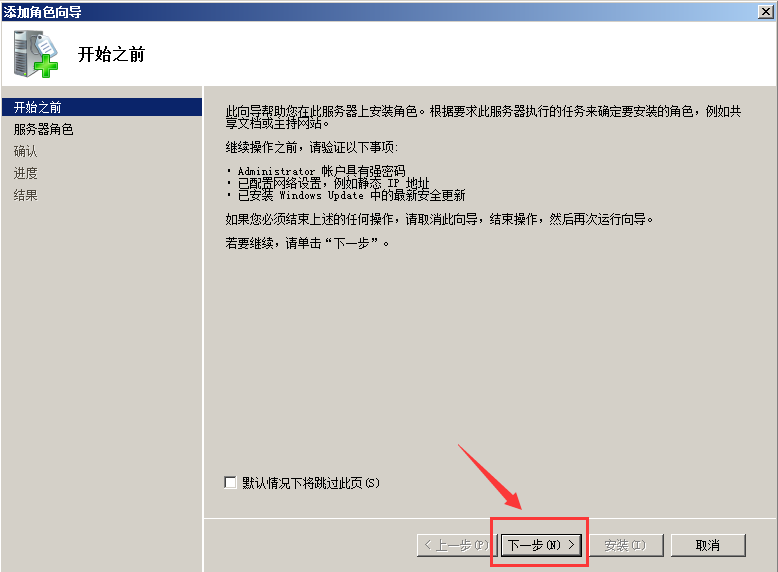
选择Web服务器(IIS),点击下一步,再点击下一步
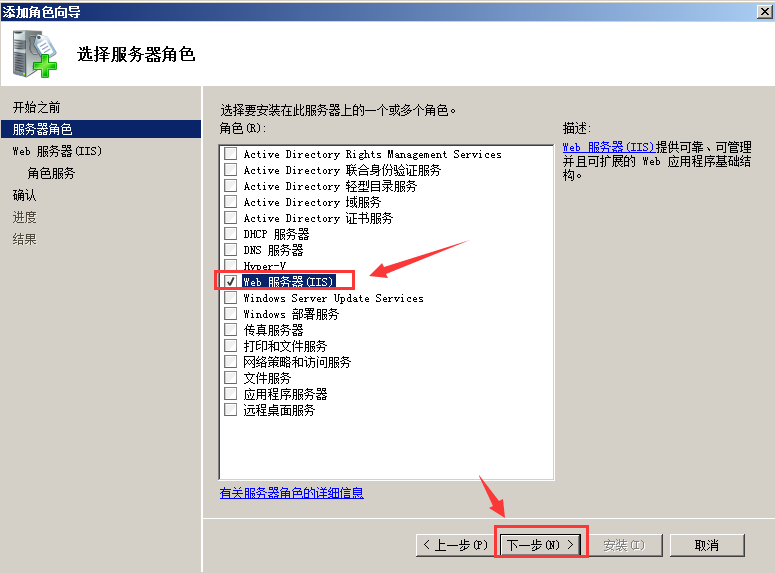
选择角色服务后,点击下一步,再点击安装,安装完成。
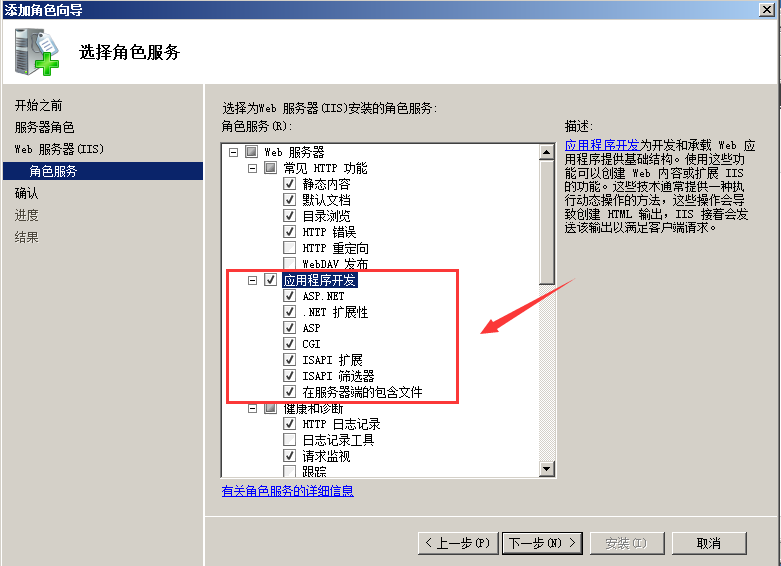
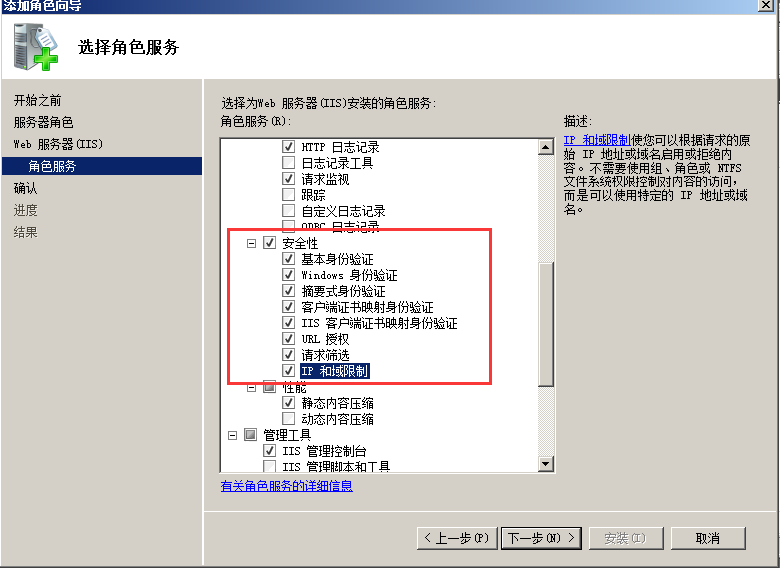
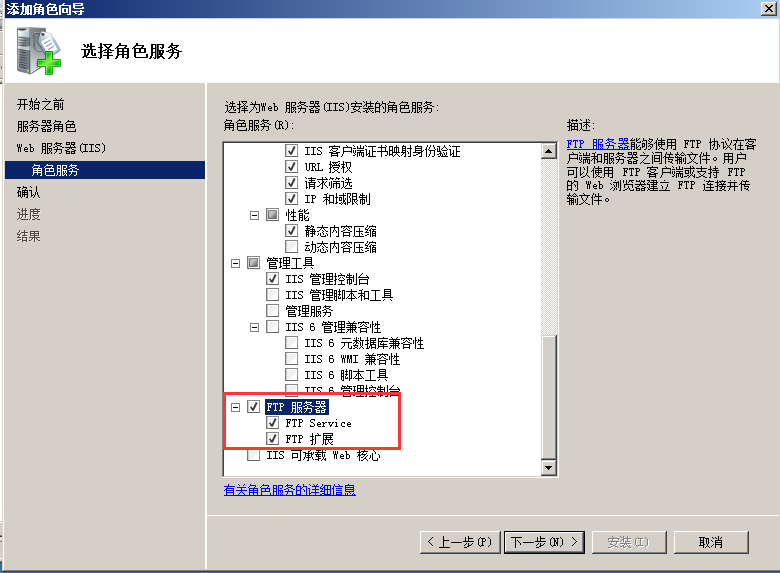
打开DOS命令,输入 netstat -ano |findstr 80,查看80端口是否开启。
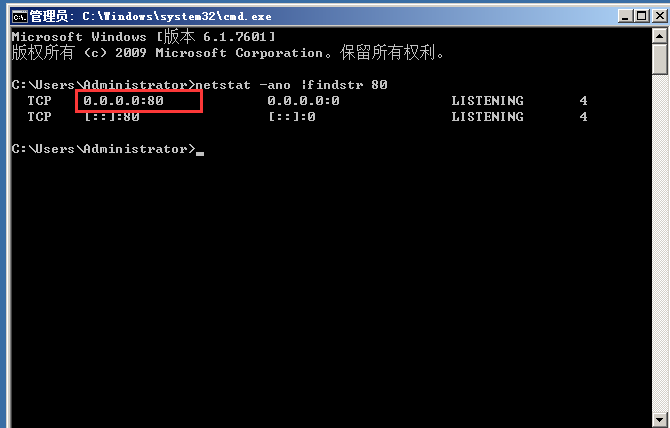
Step 3:在客户端的浏览器中输入IP或者域名(需要DNS支持),看到IIS7的页面,说明IIS服务搭建成功。

Step 4:搭建ASP网站,准备好源码,MSCOMpro_v2007sp5,解压放在“C:inetpubwwwroot”中。接下来,右击“网站”添加网站,然后填写的信息有网站名称、物理路径(源码存放的位置)、IP地址等信息。
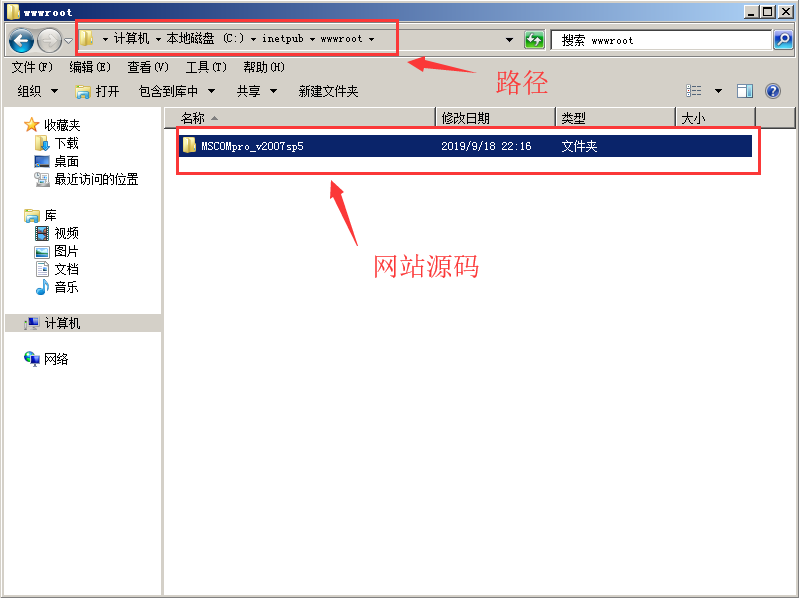

Step 5:配置完成之后,在功能视图中,将ASP中“启用父路径”设置Ture,在默认文档中添加首页。
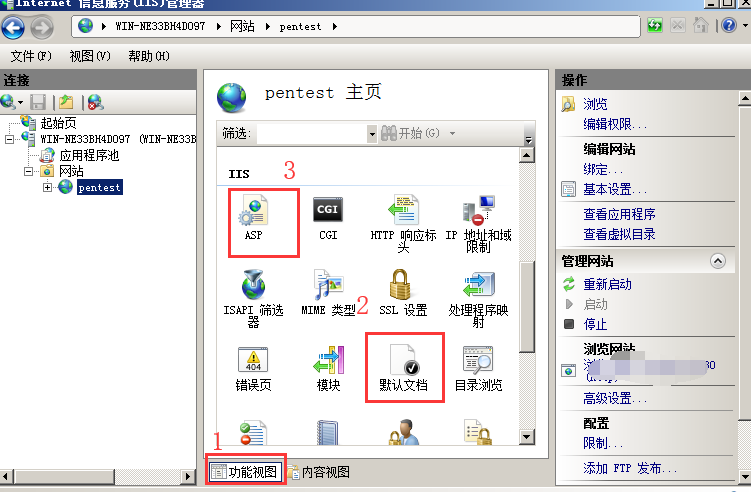
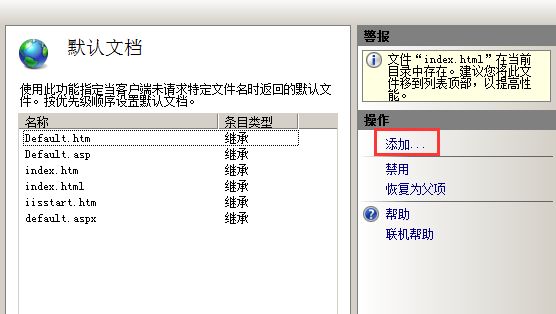

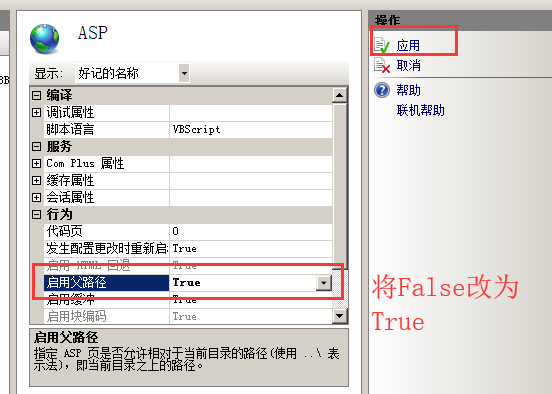
Step6:最后在客户端浏览器访问该站点,查看页面有没有错误提示信息,如果有,可根据其报错信息或着状态码配置站点。
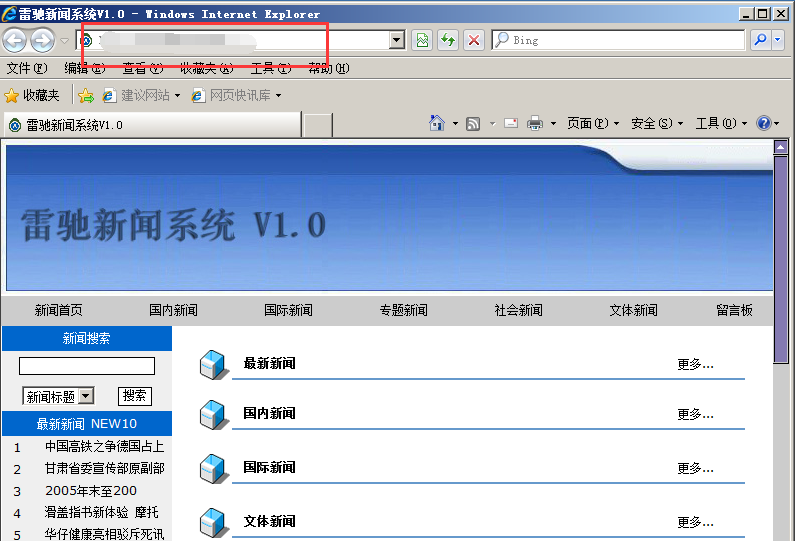
服务二:FTP服务器,file transfer protocol,文件传输协议,基于C/S模式,工作在应用层,使用端口20(传输数据)和21(传输命令),明文传输数据,使用IIS搭建FTP服务器。
类型:
1、非隔离账号:所有的账号访问的数据一致
2、隔离账号:不同的账号访问的数据不一样
服务器搭建环境要求:
1、IP地址可以静态配置也可以动态获取
2、FTP服务器运行在IIS之上
非隔离账号的搭建:
step1:安装IIS,并且注意FTP角色的安装
step2:打开IIS管理器,右击网站,新建FTP站点,输入站点名称,物理路径。填写IP、端口,SSL选“无”,允许访问选“指定角色或用户组”,填入所创建的用户组,点击完成。
step3:查看“FTP用户隔离”,选择“FTP根目录”
step4:打开cmd,输入ftp + IP地址登录。